Apache, обычно называемый HTTP-сервером Apache, является бесплатным кроссплатформенным веб-сервером с открытым исходным кодом, поддерживаемым Apache Foundation. Это ведущий веб-сервер, который занимает 35% рынка в Интернете, где второе место занимает Nginx с 24%.
Apache отличается высокой надежностью, простотой установки и предоставляет множество функций, которые делают его популярным среди разработчиков и энтузиастов Linux. Кроме того, он регулярно поддерживается и обновляется фондом Apache, что помогает исправлять ошибки в программном обеспечении и повышает его общую эффективность. Во времени написания этой статьи последняя версия Apache — 2.4.39
В этом руководстве мы расскажем вам, как установить веб-сервер Apache в Debian.
Шаг 1: Обновление системного репозитория Debian
Первым шагом в установке Apache на Debian 10 является обновление системных репозиториев. Для этого войдите в систему как обычный пользователь и с помощью привилегий sudo запустите команду.
Шаг 2: Установка Apache на Debian
После успешного обновления системных репозиториев, чтобы установить Apache в Debian 10 выполните команду изображенную ниже:
Шаг 3: Проверка состояния веб-сервера Apache
После успешной установки веб-сервера Apache всегда рекомендуется проверять, работает ли служба. Большинство Linux-систем запускают службу автоматически после установки.
Чтобы проверить состояние веб-сервера Apache, выполните команду:
Если служба не запущена, запустите её с помощью следующей команды:
Чтобы включить веб-сервер Apache при загрузке(добавить в автозапуск), выполните следующую команду:
Для перезапуска Apache выполните следующую команду:
Шаг 4. Настройка брандмауэра для разрешения порта HTTP
Если брандмауэр UFW уже настроен, нам нужно разрешить службу Apache через брандмауэр, чтобы внешние пользователи могли иметь доступ к веб-серверу.
Для этого нам нужно разрешить трафик через порт 80 на брандмауэре:
Чтобы убедиться, что порт разрешен на брандмауэре, запустите следующую команду:
Кроме того, вы можете использовать команду netstat для проверки порта:
Шаг 5. Проверка веб-сервера Apache HTTP
Откройте ваш веб-браузер со всеми настройками и просмотрите IP-адрес или полное доменное имя вашего сервера, как показано ниже:
Или же:
Шаг 6: Настройка веб-сервера Apache
Веб-сервер Apache уже настроен, пришло время разместить образец веб-сайта.
Файл веб-страницы Apache по умолчанию index.html находится по адресу /var/www/html/, который является каталогом webroot. Вы можете разместить один сайт или создать файлы виртуальных хостов для размещения нескольких сайтов.
Чтобы разместить один сайт, вы можете изменить файл index.html, расположенный в каталоге webroot.
Но сначала вам нужно сделать резервную копию файла, как показано на скриншоте ниже:
Теперь давайте создадим новый файл index.html:
Добавляем пример содержимого HTML, как показано на скриншоте ниже:
Выйдите из текстового редактора и перезапустите веб-сервер.
Теперь перезагрузите ваш веб-браузер и обратите внимание на изменения:
Шаг 7: Создание виртуальных хостов на Apache
Если вы хотите, чтобы на вашем веб-сервере размещалось несколько сайтов, лучший способ реализовать это — создать виртуальные хосты на веб-сервере Apache. Виртуальные хосты пригодятся, если вы хотите разместить несколько доменов на одном сервере.
Для начала нам нужно создать каталог webroot для домена sedicomm.com:
Далее мы назначим необходимые разрешения для каталога, используя переменную $USER:
Затем назначьте необходимые разрешения для каталога webroot для домена:
Теперь, используя текстовый редактор, создайте пример файла index.html:
Теперь добавим пример содержимого HTML, как показано ниже:
Сохраните и выйдите из текстового редактора.
Теперь создайте файл виртуального хоста для домена с помощью команды, показанной ниже:
Теперь скопируйте и вставьте содержимое ниже, замените домен sedicomm.com своим собственным доменом:
Сохраните и выйдите.
На этом этапе включите файл виртуального хоста, как показано ниже:
Теперь нужно отключить сайт по умолчанию:
Чтобы внести изменения, перезагрузите веб-сервер Apache.
Теперь перезагрузите ваш веб-сервер и обратите внимание на изменения для вашего домена:
Итоги
Из этой статьи вы узнали, как установить Apache в Debian, а также настроить виртуальные хосты для размещения других доменов.
Спасибо за уделенное время на прочтение статьи о том, как установить Apache с виртуальными хостами на Debian 10?!
Если возникли вопросы, задавайте их в комментариях.
Подписывайтесь на обновления нашего блога и оставайтесь в курсе новостей мира инфокоммуникаций!
Чтобы знать больше и выделяться знаниями среди толпы IT-шников, записывайтесь на курсы Cisco, курсы по кибербезопасности, полный курс по кибербезопасности, курсы DevNet (программируемые сети) от Академии Cisco, курсы Linux от Linux Professional Institute на платформе SEDICOMM University (Университет СЭДИКОММ).
Курсы Cisco, Linux, кибербезопасность, DevOps / DevNet, Python с трудоустройством!
- Поможем стать экспертом по сетевой инженерии, кибербезопасности, программируемым сетям и системам и получить международные сертификаты Cisco, Linux LPI, Python Institute.
- Предлагаем проверенную программу с лучшими учебниками от экспертов из Cisco Networking Academy, Linux Professional Institute и Python Institute, помощь сертифицированных инструкторов и личного куратора.
- Поможем с трудоустройством и стартом карьеры в сфере IT — 100% наших выпускников трудоустраиваются.
- Проведем вечерние онлайн-лекции на нашей платформе.
- Согласуем с вами удобное время для практик.
- Если хотите индивидуальный график — обсудим и реализуем.
- Личный куратор будет на связи, чтобы ответить на вопросы, проконсультировать и мотивировать придерживаться сроков сдачи экзаменов.
- Всем, кто боится потерять мотивацию и не закончить обучение, предложим общение с профессиональным коучем.
- отредактировать или создать с нуля резюме;
- подготовиться к техническим интервью;
- подготовиться к конкурсу на понравившуюся вакансию;
- устроиться на работу в Cisco по специальной программе. Наши студенты, которые уже работают там: жмите на #НашиВCisco Вконтакте, #НашиВCisco Facebook.




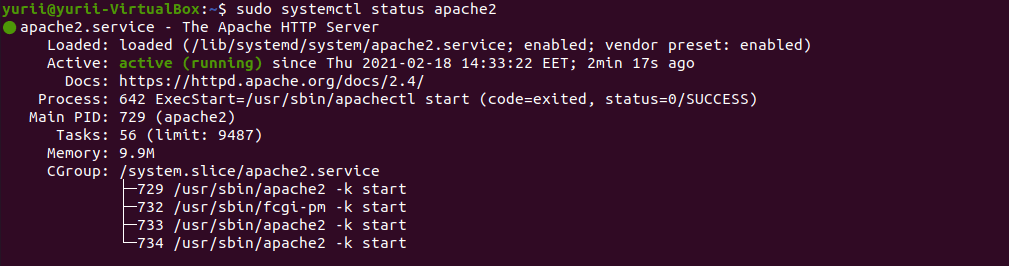

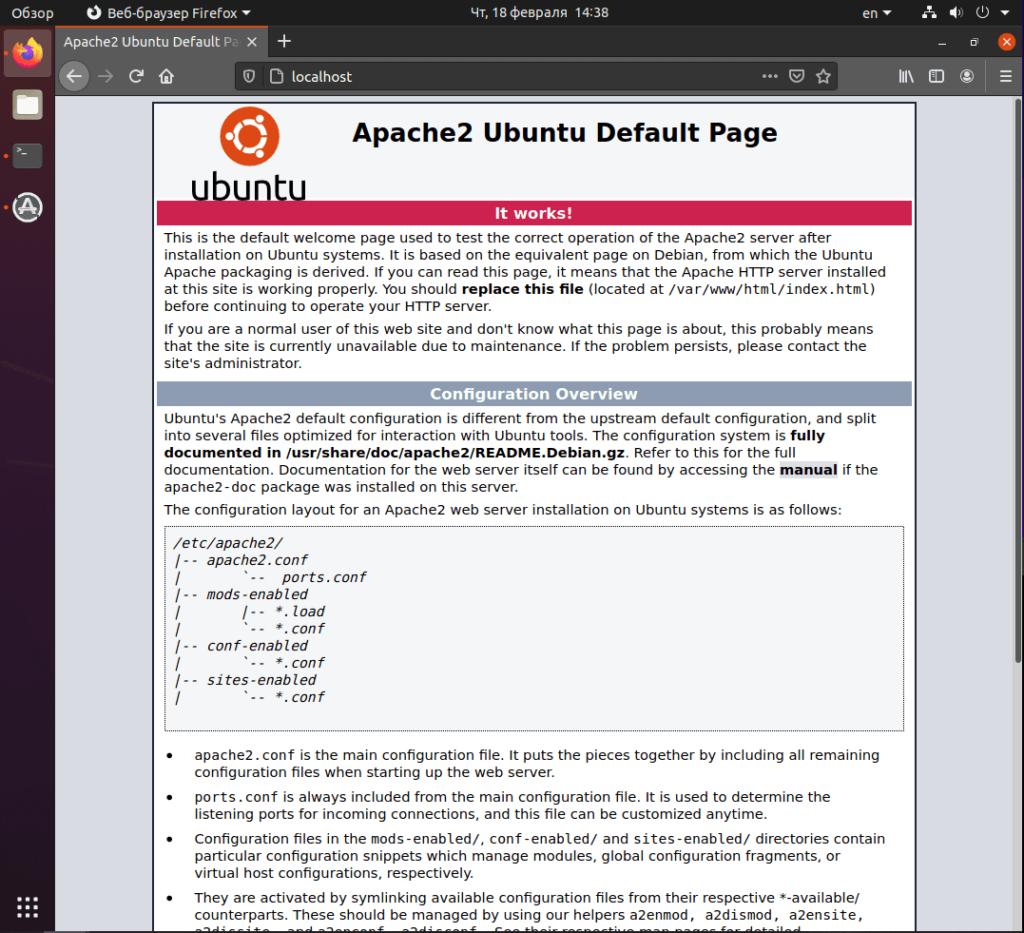
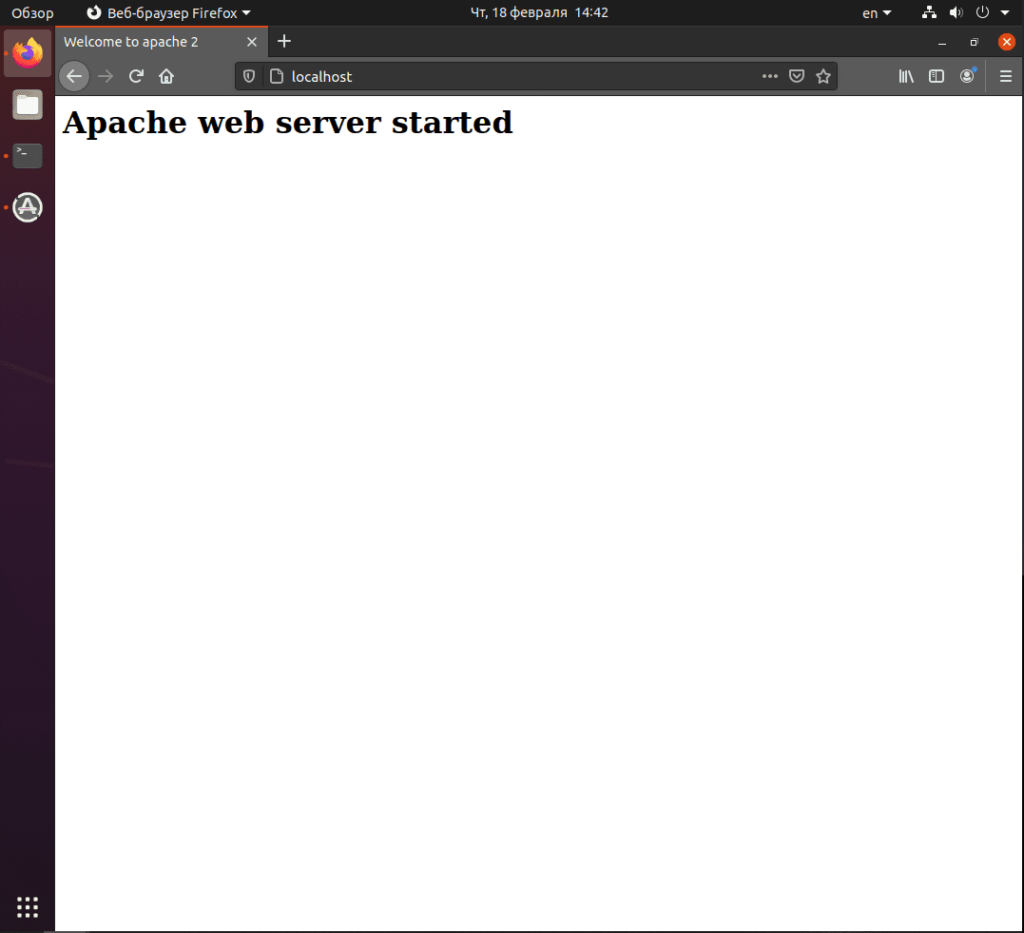
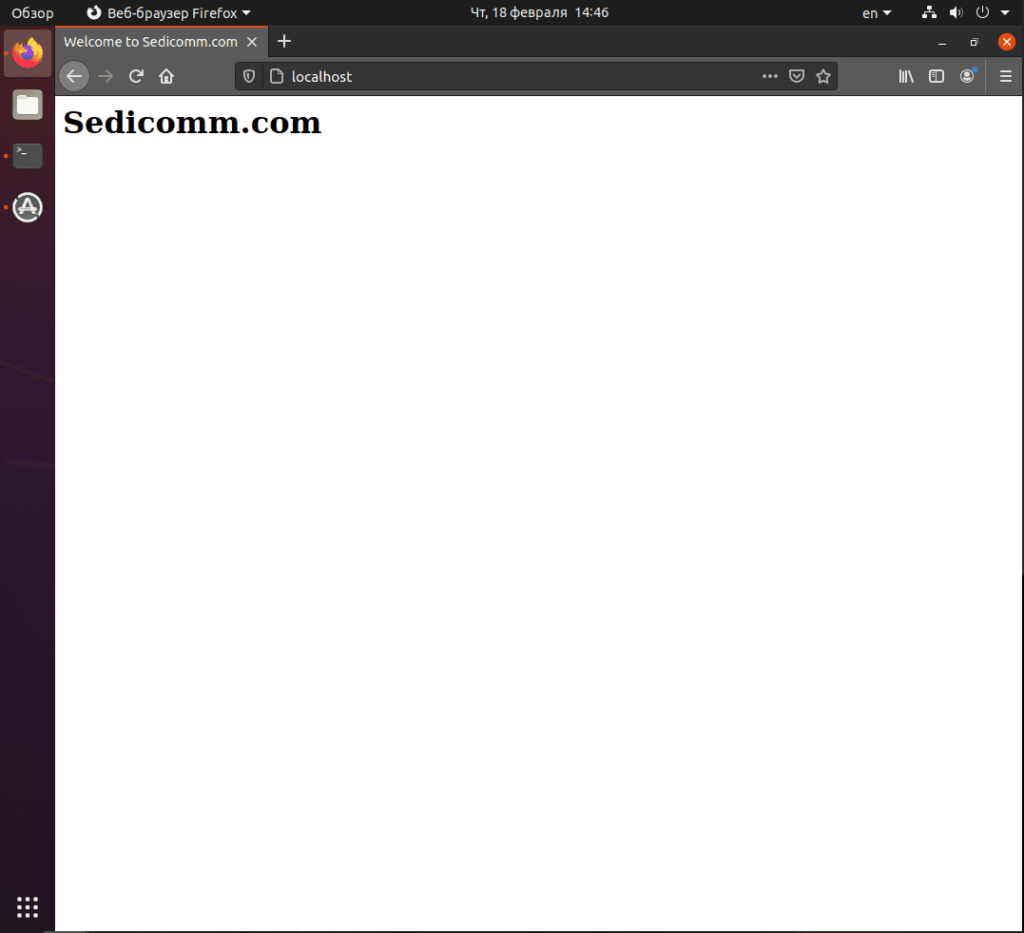


























1 комментарий. Оставить новый
Здравствуйте, у меня на MX-Linux-5.15.0 при установке Apache2 пишет в терминале ,что узел выключен. Прописывая все ваши команды , он всё так же отключён. Есть какие-либо варианты его включения?
file:///home/Nexao/Изображения/Снимок экрана Apache2.png